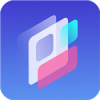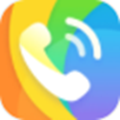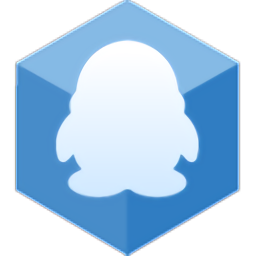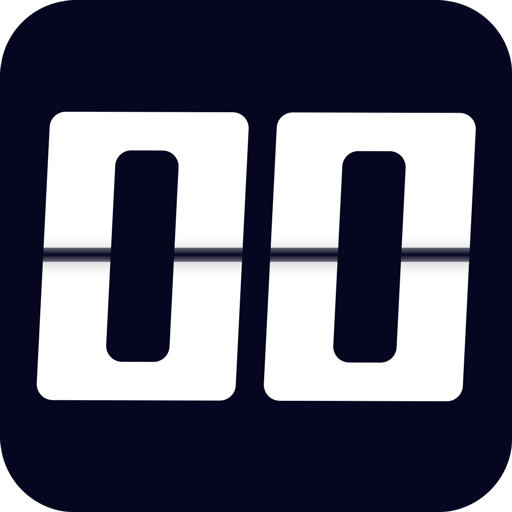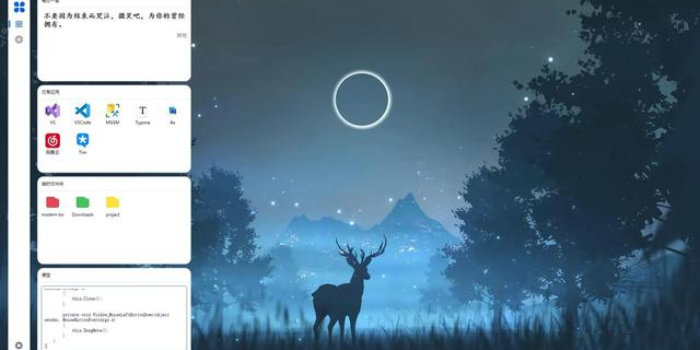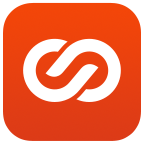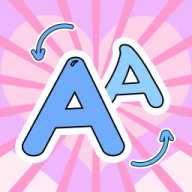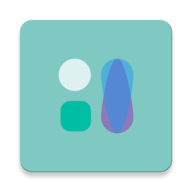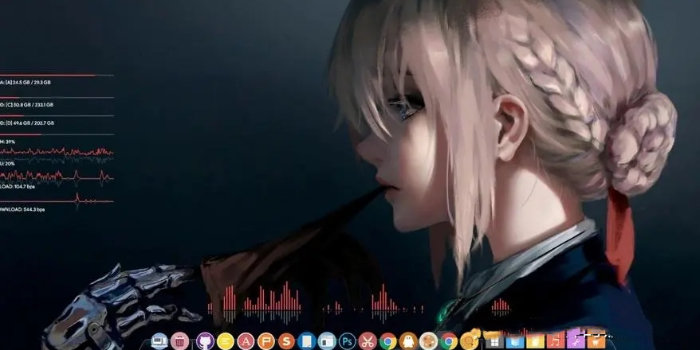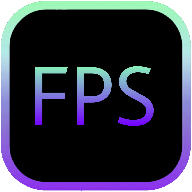Rainmeter是一款用于自定义桌面的美化工具,用户能够借助添加小部件、插件以及主题等途径,对个人电脑桌面进行美化。它具备极为丰富的可定制化选择,不仅能够展示时间、天气、系统信息、RSS订阅等实用资讯,还拥有播放音乐、控制应用程序等功能。
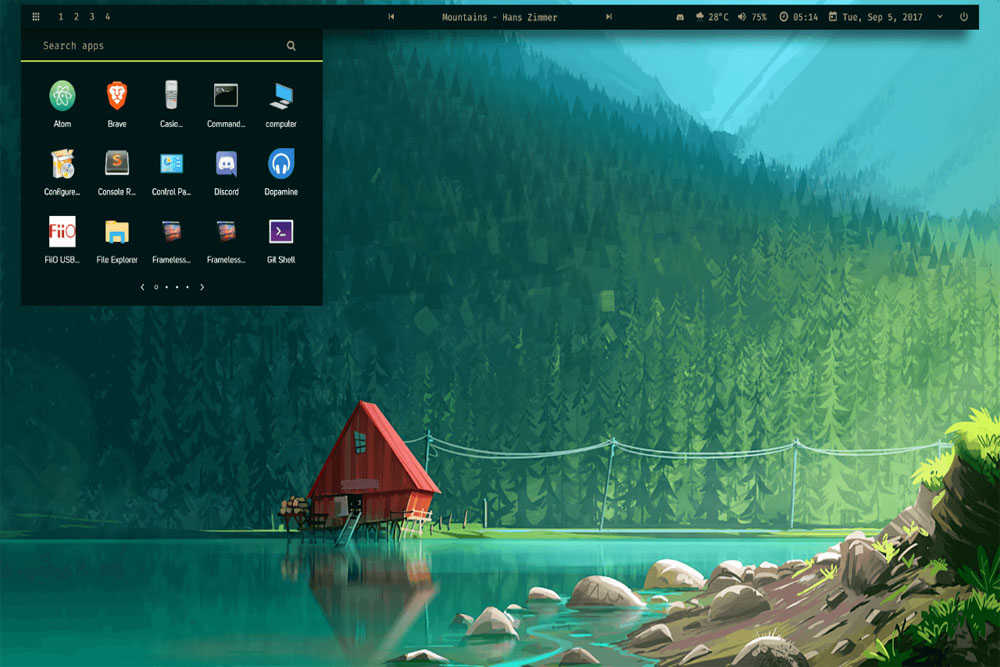
rainmeter功能
1、能够展示CPU、内存、硬盘容量、网络连接等系统相关信息。
2、能够实现类似于菜单栏与快速启动栏(Launchers和Docks)那般的功能。
3、能够展示当前播放器正在播放的音乐媒体。
4、能够从网络获取诸如天气、Rss源、邮箱等方面的信息。
rainmeter皮肤
1、Enigma
当下Rainmeter主推的皮肤,其设计典雅,搭配功能强大的主窗口,着实易于上手。主窗口中,亮蓝色区域点击后可开启相应组件,暗蓝色区域则用于切换组件大小。位于中央的设置按钮,能便捷地对几个组件所需变量进行设置。此外,新添加的主题管理器RainThemes内存储了三套界面设置方案,不妨一试。
2、平视显示器.视觉
这款插件使用时长堪称最长,其半透明界面搭配简洁设计,不会对墙纸造成遮挡。此外,还有黑色版本可供选择。
3、Uixx
这款插件是为搭配墙纸而找到的,其最大亮点在于下方Taskbar上的记事与天气预报部分能够弹出和收回。原本它是纯黑搭配橙色边框的现代风格,而下图展示的是修改字体后的效果,看起来还不错吧?
4、2ndGIG
从名称就可看出,这是依据攻壳TV版的交互界面设计打造的皮肤,本质上是个时钟……虽说外观挺不错,然而查看时间时还是稍显费力= =
rainmeter安装教程
1. 在本站获取Rainmeter(雨滴桌面)后,双击.exe文件,接着选择Rainmeter(雨滴桌面)的使用语言,挑选适合自己的语言,然后单击【ok】按钮以继续安装。
2. 接着进行安装,届时会出现以下情况:我们要设定Rainmeter(雨滴桌面)的安装类型模式,在此,小编以【标准安装】为例展开说明。选中Rainmeter(雨滴桌面)的标准安装选项,然后点击【下一步】继续进行设置。
若你不青睐繁琐的安装方法,可考虑便携式安装。不过,此方式对于新手而言或许会产生困扰,故而并不推荐。
3. 选择标准式安装(标准式安装等同于自定义安装),此时需设置Rainmeter(雨滴桌面)的安装位置,并决定是否添加附加选项。完成设置后,直接点击【安装】继续操作。
1. 安装位置:设定你希望存放的具体目录地址,不推荐存放在C盘,这是由于可能会使系统进程速度变慢。
2. 附加选项:
① 是否安装64位。若你确定当前软件与系统及电脑匹配,可不勾选;若不确定,建议勾选。
② 是否每次开机都运行Rainmeter(雨滴桌面)。若不需要,也可不勾选。4. 当所有设置完成后,便会进入正在安装的界面,此时我们只需耐心等待,直至安装结束。
5. 安装成功后会弹出如下截图,此界面意味着我们的Rainmeter(雨滴桌面)已成功安装。若想关闭该页面并直接运行Rainmeter(雨滴桌面),只需勾选“运行Rainmeter”选项,然后单击【完成】,就能打开该软件。
rainmeter使用教程
Rainmeter皮肤的资源格式,常见的有rar和rmskin这两种。下面先来讲讲rar格式的安装方法。
把rar格式的文件解压至某个文件夹中
接着,在右下角的雨滴图标上点击鼠标右键,从弹出的选项中选择【皮肤】-【打开皮肤目录】
接着,把解压完成的文件夹,拷贝至皮肤文件夹当中。
再次右键点击雨滴图标,接着点击【刷新全部】选项。
请您右键点击图标,接着在【皮肤】选项中进行打开或关闭操作。
当打开时,ini文件前面若出现一个小勾,这意味着当前正在使用该皮肤。要是想关闭,只需直接点击,把小勾去掉,就能实现关闭操作。
若要安装rmskin格式的文件,直接双击即可。需注意,该格式要求Rainmeter具备较高版本,安装最新版肯定不会出错。
rainmeter小编点评
用户能够把自身桌面塑造出别具一格的风格,从而提高工作效率与视觉感受。
详细信息
- 文件大小:2.42MB
- 当前版本:V4.5.18

 5.0分
5.0分